Esta página se aplica a Apigee, pero no a Apigee Hybrid.
Consulta la documentación de
Apigee Edge.
![]()
En este documento, se explica cómo usar Private Service Connect (PSC) para crear una conexión privada entre Apigee y los servicios de destino de backend. Ten en cuenta que el tráfico del proxy de API que fluye entre Apigee y un servicio de destino de backend se conoce como tráfico “descendente”.
Los pasos de configuración de red descendentes que se describen en este documento se aplican a las instancias de Apigee con intercambio de tráfico entre VPC y sin intercambio de tráfico entre VPC.
Conecta Apigee de forma privada a destinos de backend
Para conectar Apigee de forma privada a un destino de backend, debes crear dos entidades: un adjunto de servicio en la red de VPC en la que se implementa el destino y un adjunto de extremo en la VPC de Apigee. Estas dos entidades permiten que Apigee se conecte al servicio de destino.
En la figura 1, se ilustra la arquitectura de red de Apigee que admite el acceso global para las conexiones descendentes en varias regiones con PSC:
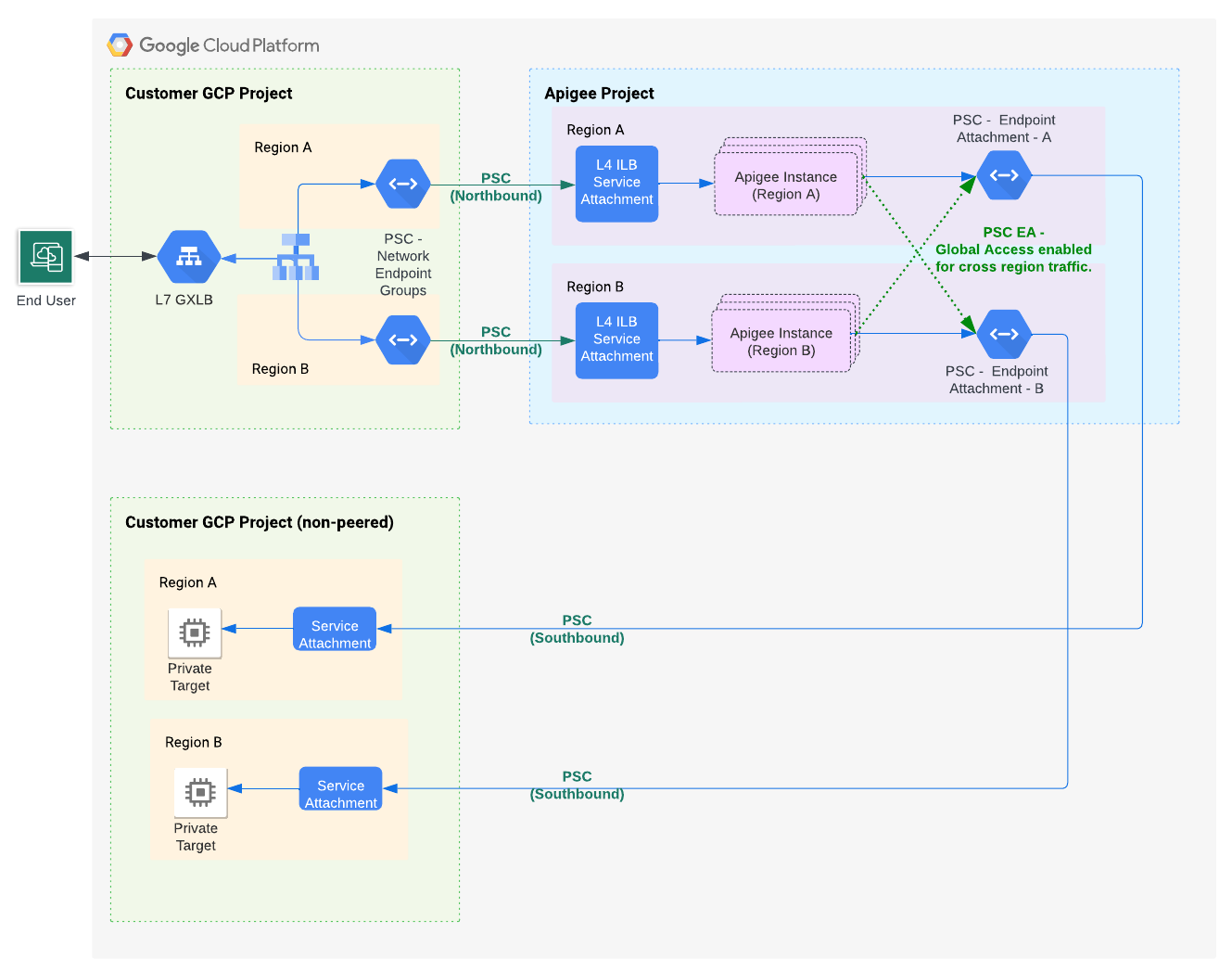
Limitaciones
En una organización de Apigee, se permite un adjunto de extremo para un adjunto de servicio determinado. Por ejemplo, supongamos que tienes 10 adjuntos de servicio que exponen servicios de destino. Puedes crear 10 adjuntos de extremos en tu organización de Apigee, uno para cada adjunto de servicio.
Ejemplo: Exposición de un servicio de destino a Apigee con PSC
En este ejemplo, se ilustra cómo usar PSC para permitir que Apigee se comunique con un servicio de destino que se ejecuta en una red de VPC que no intercambia tráfico directo con Apigee. En los pasos de este ejemplo, se usan llamadas a la API de gcloud y de Apigee para instalar y configurar un adjunto de servicio en la red de VPC en la que se implementa el destino y un adjunto de extremo en la VPC de Apigee.
Situación de ejemplo
En este ejemplo, se considera un caso en el que tienes un servidor web Apache implementado en un grupo de instancias administrado (MIG) que se ejecuta en tu VPC. Para poder realizar una comunicación con Apigee en este contexto, exponemos los servicios a través de una puerta de enlace de entrada.
Configura un balanceador de cargas
Configura un balanceador de cargas en tu VPC donde se encuentren los microservicios que deseas exponer:
- Crea estas variables de entorno:
export PROJECT_ID=YOUR_PROJECT_IDexport IMAGE_PROJECT=debian-cloudexport IMAGE_FAMILY=debian-12export BACKEND=fooexport REGION=us-west1export ZONE=us-west1-aexport NETWORK=defaultexport SUBNET_NAME=default - Crea una plantilla de instancias:
gcloud compute instance-templates create "$BACKEND" \ --tags=psc-demo,http-server,https-server \ --image-family "$IMAGE_FAMILY" --image-project "$IMAGE_PROJECT" \ --network "$NETWORK" --subnet "$SUBNET_NAME" --region "$REGION" \ --project "$PROJECT_ID" \ --metadata startup-script="#! /bin/bash sudo apt-get update sudo apt-get install apache2 -y sudo service apache2 restart echo '<!doctype html><html><body><h1>foo[/]: '\`/bin/hostname\`'</h1></body></html>' | sudo tee /var/www/html/index.html sudo mkdir /var/www/html/foo echo '<!doctype html><html><body><h1>foo[/foo]: '\`/bin/hostname\`'</h1></body></html>' | sudo tee /var/www/html/foo/index.html" - Crea un grupo de instancias administrado:
gcloud compute instance-groups managed create $BACKEND \ --project $PROJECT_ID --base-instance-name $BACKEND \ --size 1 --template $BACKEND --region $REGION - Cree una verificación de estado.
gcloud compute instance-groups managed set-named-ports $BACKEND \ --project $PROJECT_ID --region $REGION --named-ports http:80gcloud compute health-checks create tcp hc-tcp-$BACKEND \ --region=$REGION \ --description="health check for psc backend" \ --port-name=http --project=$PROJECT_ID
- Crea un balanceador de cargas:
- Crea un servicio de backend:
gcloud compute backend-services create be-ilb \ --load-balancing-scheme=internal \ --protocol=tcp \ --region=$REGION \ --network=$NETWORK \ --health-checks=hc-tcp-$BACKEND \ --health-checks-region=$REGION \ --project=$PROJECT_ID - Agrega el grupo de instancias administrado al servicio de backend:
gcloud compute backend-services add-backend be-ilb \ --region=$REGION \ --instance-group=$BACKEND \ --instance-group-zone=$ZONE \ --project=$PROJECT_ID - Crea una regla de reenvío:
gcloud compute forwarding-rules create fr-ilb \ --region=$REGION \ --load-balancing-scheme=internal \ --network=$NETWORK \ --subnet=$SUBNET_NAME \ --ip-protocol=TCP \ --ports=80 \ --backend-service=be-ilb \ --backend-service-region=$REGION \ --project=$PROJECT_ID
- Crea un servicio de backend:
Crea un adjunto de servicio
Crea un adjunto de servicio PSC en la red de VPC en la que se implementan los servicios de destino.
- Para realizar esta tarea, debes tener el permiso
compute.subnetworks.createo el rol de IAM Compute Network Admin (roles/compute.networkAdmin). - Crea una subred PSC con el parámetro
purposeconfigurado enPRIVATE_SERVICE_CONNECT:gcloud compute networks subnets create PSC_SUBNET_NAME \ --network NETWORK --region=REGION --purpose=PRIVATE_SERVICE_CONNECT --range=RANGE
gcloud compute --project=$PROJECT_ID firewall-rules create allow-psc-nat-80 \ --direction=INGRESS --priority=1000 --network NETWORK --action=ALLOW --rules=tcp:80 \ --source-ranges=RANGE --target-tags=psc-demo
Para obtener una descripción detallada de los parámetros del comando, consulta la referencia de Google Cloud CLI. También puedes realizar este paso en Console o con una API.
Por ejemplo:
gcloud compute networks subnets create psc-subnet --network default \ --region=us-west1 --purpose=PRIVATE_SERVICE_CONNECT --range=10.100.0.0/28
- Crea un adjunto de servicio en tu red de VPC:
- Obtén la regla de reenvío del balanceador de cargas interno.
Usarás esta regla en otro paso, más adelante:
gcloud compute forwarding-rules list --project=PROJECT_ID
En este caso, PROJECT_ID es un ID del proyecto de Google Cloud. Por ejemplo:
Resultado de ejemplo:
NAME REGION IP_ADDRESS IP_PROTOCOL TARGET k8s2-tcp-e61tta3j-apps-istio-ingressgateway-0kl92frk us-west1 10.138.0.53 TCP
- Crea el adjunto del servicio:
gcloud compute service-attachments create PSC_NAME \ --region=REGION --producer-forwarding-rule=PRODUCER_FORWARDING_RULE \ --connection-preference=ACCEPT_AUTOMATIC --nat-subnets=PSC_SUBNET_NAME --project=PROJECT_IDEl parámetro PSC_NAME debe ser una string que contenga entre 1 y 63 caracteres, y contener solo letras minúsculas, números y guiones. No puede tener números ni guiones iniciales. Tampoco puede tener guiones finales. Para obtener una descripción detallada de los parámetros de este comando, consulta la referencia de Google Cloud CLI.
Por ejemplo:
gcloud compute service-attachments create gkebackend \ --region=us-west1 --producer-forwarding-rule=k8s2-tcp-e62tta1j-apps-istio-ingressgateway-0kl92frk \ --connection-preference=ACCEPT_AUTOMATIC --nat-subnets=psc-subnet --project=my-projectTambién puedes realizar este paso en la IU de Console. Por ejemplo, consulta Publica un servicio con aprobación automática de proyectos.
- Obtén la regla de reenvío del balanceador de cargas interno.
Usarás esta regla en otro paso, más adelante:
Crea un adjunto de extremo
Crea un adjunto de extremo en la organización de Apigee. Puedes realizar este paso desde la línea de comandos o desde la IU del adjunto del extremo de Apigee.
Requisito previo: Antes de crear un adjunto de extremo, debes publicar los servicios que deseas exponer con Private Service Connect (PSC) mediante la creación de un balanceador de cargas y un adjunto de servicio, como se explicó en este ejemplo. Para obtener más información sobre cómo exponer servicios con PSC, consulta Publica servicios administrados mediante Private Service Connect. Ten en cuenta que el adjunto del servicio debe estar configurado para aceptar conexiones nuevas.
Línea de comandos
Crea un adjunto de extremo en la VPC de Apigee desde la línea de comandos:
- Obtén el recurso de adjunto del servicio:
gcloud compute service-attachments list
El comando muestra la información del adjunto del servicio. Usarás esta información en el paso siguiente. Por ejemplo:
NAME REGION TARGET_SERVICE CONNECTION_PREFERENCE gkebackend us-west1 k8s2-tcp-tgysilgj-apps-istio-ingressgateway-fzdhwstg ACCEPT_AUTOMATIC
- Obtén el token de autenticación para la API de Apigee:
TOKEN="$(gcloud auth print-access-token)"
- Usa esta API de Apigee para crear el adjunto del extremo. Usa los valores que muestra el comando
gcloud compute service-attachments listen el cuerpo de la solicitud:curl -X POST -H "Authorization: Bearer $TOKEN" -H "Content-Type:application/json" \ "https://apigee.googleapis.com/v1/organizations/ORGANIZATION/endpointAttachments?endpointAttachmentId=EA_NAME" \ -d '{ "location": "REGION", "serviceAttachment": "projects/PROJECT_ID/regions/REGION/serviceAttachments/SA_NAME" }'Donde:
- REGION es la región del adjunto del servicio. Por ejemplo:
us-west1 - ORGANIZATION es el nombre de tu organización de Apigee.
- PROJECT_ID es el proyecto de Google Cloud en el que se creó el adjunto de servicio.
- EA_NAME es el nombre del adjunto del extremo. El nombre debe ser único. No pueden existir otros adjuntos de extremo con el mismo nombre y no puedes cambiarlo más adelante. El nombre debe comenzar con una letra minúscula seguida por un máximo de 31 letras minúsculas, números o guiones, pero no puede terminar con un guion. La longitud mínima es de 2.
- SA_NAME es el nombre del adjunto del servicio.
Apigee inicia una operación de larga duración. Cuando se complete la operación, verás una respuesta similar a la siguiente:
{ "name": "organizations/my-organization/operations/6e249895-e78e-48f0-a28f-7140e15e1676", "metadata": { "@type": "type.googleapis.com/google.cloud.apigee.v1.OperationMetadata", "operationType": "INSERT", "targetResourceName": "organizations/my-organization/endpointAttachments/gkebackend", "state": "FINISHED" }, "done": true, "response": { "@type": "type.googleapis.com/google.cloud.apigee.v1.EndpointAttachment", "name": "organizations/my-organization/endpointAttachments/gkebackend", "location": "us-west1", "host": "7.0.3.4", "serviceAttachment": "projects/my-project/regions/us-west1/serviceAttachments/gkebackend" } }
- REGION es la región del adjunto del servicio. Por ejemplo:
- Para verificar si el extremo nuevo está activo, haz lo siguiente:
curl -X GET -H "Authorization: Bearer $TOKEN" \ "https://apigee.googleapis.com/v1/organizations/ORGANIZATION/endpointAttachments/EA_NAME"
Busca
"state": "ACTIVE"en la respuesta.Para conectarte a los servicios detrás del adjunto del servicio, puedes usar la dirección IP que se muestra en la respuesta (en el campo
host) o un registro DNS que hayas creado en tu zona DNS privada. Si deseas obtener más información, consulta las siguientes secciones: -
Usa la dirección IP
Puedes usar la dirección IP
Usa la IP del host del adjunto del servicio como destino de un proxy de API. Por ejemplo:7.0.3.4que se muestra en la respuesta para conectarte a los servicios detrás del adjunto del servicio, como se muestra en el siguiente paso. Ten en cuenta que7.0.3.4es una IP pública de uso privado (PUPI) que Apigee asigna a la puerta de enlace de entrada. No se anuncia en Internet y ningún servicio de Google usa IPs en este rango de forma interna.<TargetEndpoint name="default"> <HTTPTargetConnection> <URL>http://7.0.3.4/orders</URL> </HTTPTargetConnection> </TargetEndpoint>
Usa un registro DNS
Si configuraste una zona de DNS privada en tu proyecto de Google Cloud, puedes usar un registro DNS para conectarte a los servicios detrás del adjunto de servicio. Los pasos básicos son los siguientes:
- Como requisito previo, se debe configurar el intercambio de tráfico de DNS en tu proyecto de Google Cloud, como se explica en Cómo conectarse con zonas de intercambio de tráfico de DNS privadas.
- Crea un registro DNS (registro A) para la IP de la conexión del extremo de PSC en tu zona de DNS privada.
- Configura tu proxy de API de Apigee para que use el registro DNS del extremo de PSC como destino del proxy de API. Por ejemplo:
<TargetEndpoint name="default"> <HTTPTargetConnection> <URL>http://my-private-dns-zone.example.com/orders</URL> </HTTPTargetConnection> </TargetEndpoint>
IU de Apigee
Crea un adjunto de extremo en la organización de Apigee en la IU de Apigee:
En la consola de Google Cloud , ve a la página Administración > Adjuntos de extremos.
- Haz clic en + Endpoint Attachment. Aparecerá el cuadro de diálogo Adjunto de extremo.
- Ingresa un nombre para el adjunto de extremo. El nombre debe ser único. No pueden existir otros adjuntos de extremo con el mismo nombre y no puedes cambiarlo más adelante. El nombre debe comenzar con una letra minúscula seguida por un máximo de 31 letras minúsculas, números o guiones, pero no puede terminar con un guion. La longitud mínima es de 2.
- Haz clic en Siguiente.
- En la lista desplegable Adjunto de servicio, elige el adjunto de servicio al que deseas conectarte.
El comportamiento de la IU depende de tus permisos. Si tienes permiso para enumerar regiones y adjuntos de servicio, solo puedes seleccionar tu adjunto de servicio de la lista desplegable. Si no tienes permiso para enumerar regiones, se muestra una lista estática de regiones y puedes seleccionarla en ella. Si no tienes permiso para enumerar los adjuntos del servicio, debes ingresar el nombre de forma manual. Ubica el nombre del adjunto del servicio. Ten en cuenta que, si no tienes permiso para enumerar regiones, se mostrará una lista estática de regiones entre las que puedes elegir.

- Verifica que el extremo del servicio pueda aceptar conexiones. Para conocer los pasos, consulta Verifica y administra la conectividad de adjuntos.
- Haz clic en Siguiente.
- Haz clic en Crear. La operación suele tardar uno o dos minutos en completarse.
- Para verificar el estado actual de creación, haz clic en Actualizar en la página de lista.
- Usa la IP del host del adjunto del servicio como destino de un proxy de API.
La IP del host aparece en la IU de adjuntos de extremo cuando se completa el proceso de creación, como se muestra en la siguiente captura de pantalla:
Por ejemplo: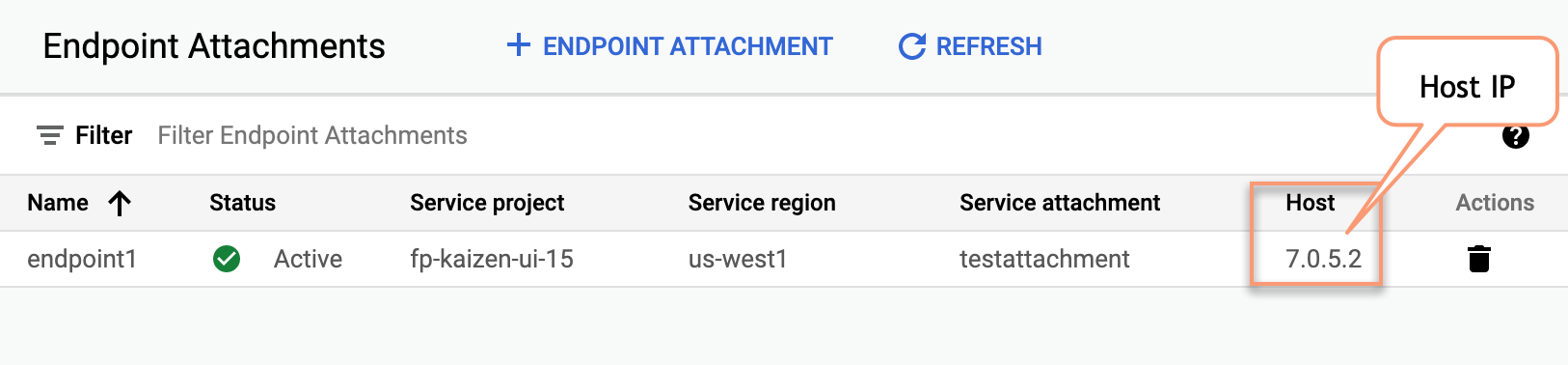
<TargetEndpoint name="default"> <HTTPTargetConnection> <URL>http://7.0.5.2/orders</URL> </HTTPTargetConnection> </TargetEndpoint>
Comprueba y administra la conectividad de los adjuntos
En esta sección, se explica cómo verificar que un adjunto de servicio pueda acceder a un adjunto de extremo en tu proyecto de Apigee y cómo cambiar la preferencia de conexión si quieres hacerlo.
- Sigue los pasos que se indican en Lista de servicios publicados para ver la lista de adjuntos de servicio en tu proyecto.
- Selecciona el adjunto de servicio al que deseas conectarte como se explica en Visualiza detalles de un servicio publicado.
- Elige una preferencia de conexión para el adjunto de servicio publicado. Private Service Connect ofrece dos opciones que se describen a continuación. Si deseas cambiar la preferencia de conexión actual, sigue los pasos que se indican en Cambia la preferencia de conexión para un servicio publicado.
- Aceptar de forma automática todas las conexiones: El adjunto de servicio acepta adjuntos de extremo de cualquier proyecto. Si eliges esta opción, el adjunto del servicio podrá aceptar una conexión de un adjunto de extremo en el proyecto de Apigee. No es necesario que lo configures.
- Aceptar conexiones de proyectos seleccionados: Tú especificas los proyectos desde los que el adjunto de servicio aceptará conexiones. Si eliges esta opción, debes agregar el ID del proyecto de Apigee al adjunto del servicio. Puedes encontrar el ID del proyecto de Apigee en el paso Verifica la conexión del proyecto en la IU del adjunto de extremo, como se muestra en esta captura de pantalla:
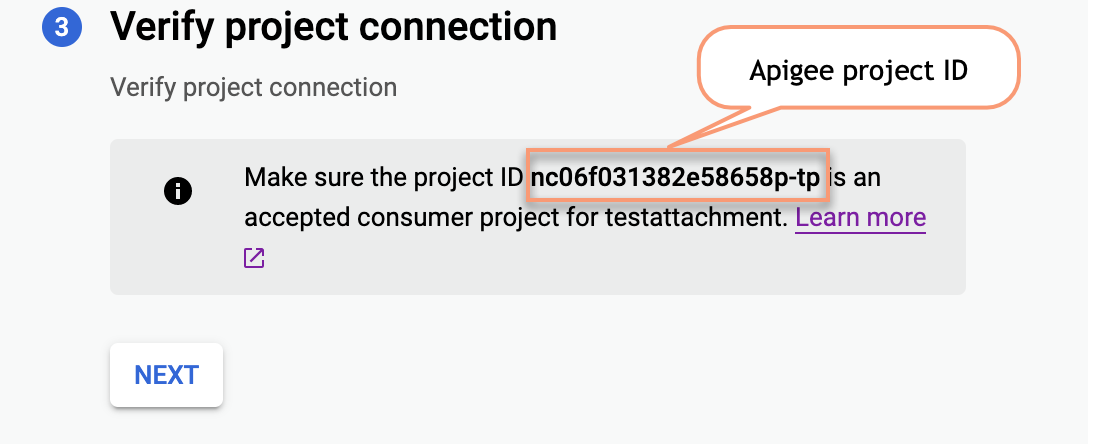
También puedes recuperar el ID del proyecto de Apigee mediante la API de las organizaciones de Apigee, que muestra el ID en un campo llamado
apigeeProjectId.
- Si realizaste cambios en las preferencias de conexión, guárdalos.
En la consola de Google Cloud , ve a la página Administración > Adjuntos de extremos.
También puedes enumerar los adjuntos de extremo con la API de Apigee Endpoints.- En la lista de archivos adjuntos, verifica que el estado de conexión de PSC ahora sea
ACCEPTED. Si el campo muestra un estado que no esACCEPTED, consulta Soluciona problemas de estado de conexión de PSC.
Administra adjuntos de extremos
La API de endpointAttachments de Apigee proporciona métodos para crear, borrar, obtener y enumerar adjuntos de extremo.
Enumera adjuntos de extremos
Puedes ver una lista de adjuntos de extremos en la IU del adjunto de extremos de Apigee o llamar a la API de extremos de Apigee.
Para mostrar una lista de los adjuntos de extremo en la IU de Apigee, haz lo siguiente:
En la consola de Google Cloud , ve a la página Administración > Adjuntos de extremos.
- Visualiza la lista de adjuntos de extremo.
Crea un adjunto de extremo
Para crear un adjunto de extremo en la IU o con la API de Apigee Endpoints, consulta Crea un adjunto de extremo.
Borra un adjunto de extremo
Para borrar un extremo con la IU de Apigee, haz lo siguiente:
En la consola de Google Cloud , ve a la página Administración > Adjuntos de extremos.
- Selecciona el adjunto de extremo que quieres borrar.
- Haz clic en Borrar adjunto de extremo.
También puedes usar la API de Apigee Endpoints para enumerar, crear y borrar adjuntos de extremos.
Conéctate con zonas de intercambio de tráfico de DNS privadas
Una zona de intercambio de tráfico es una zona privada de Cloud DNS que te permite enviar solicitudes de DNS entre zonas de Cloud DNS en diferentes redes de VPC.
Si quieres proporcionar intercambio de tráfico de DNS, debes crear una zona de intercambio de tráfico privada de Cloud DNS y configurarla para que realice búsquedas de DNS en una red de VPC en la que estén disponibles los registros del espacio de nombres de esa zona. La red de VPC en la que la zona de intercambio de tráfico del DNS realiza las búsquedas se denomina red del productor del DNS. Para obtener más información, consulta Zonas de intercambio de tráfico.
Puedes configurar Apigee para que resuelva zonas de DNS privadas en una red de productor de DNS. Esta configuración permite que Apigee resuelva los extremos de destino en un proyecto que usa nombres de dominio privados.
En esta sección, exploraremos dos casos de uso principales en los que Apigee se configura con o sin el intercambio de tráfico entre VPC habilitado:
- Configura el intercambio de tráfico de DNS privado con el intercambio de tráfico de VPC habilitado
- Configura el intercambio de tráfico de DNS privado cuando el intercambio de tráfico de VPC no está habilitado
Descripción general
Para realizar su trabajo, Apigee necesita conectarse a los destinos de backend que administras. Estos destinos se pueden resolver a través de un DNS público o privado. Si el destino se puede resolver públicamente, no hay ningún problema, ya que el destino de backend de Apigee apunta a la dirección pública del servicio. Los extremos privados pueden ser direcciones IP estáticas o nombres de DNS que se pueden resolver y que tú alojas y administras. Para resolver los extremos de destino privados, es común mantener una zona DNS privada alojada en tu proyecto de Google Cloud. De forma predeterminada, Apigee no puede resolver estos nombres de DNS privados.
Configura el intercambio de tráfico de DNS privado con el intercambio de tráfico de VPC habilitado
Si tienes una zona privada de Cloud DNS alojada en el proyecto de Cloud que intercambia el tráfico con Apigee, puedes configurar un intercambio de tráfico de DNS para permitir que Apigee resuelva nombres en tu zona privada. De forma predeterminada, las zonas privadas son privadas de la red de VPC en la que se alojan. Para ver los pasos de configuración del intercambio de tráfico de DNS entre una zona DNS privada y Apigee (el productor de servicios), consulta Comparte zonas de DNS privado con los productores de servicios.
Configura el intercambio de tráfico de DNS privado cuando el intercambio de tráfico de VPC no está habilitado
En esta sección, se explica cómo configurar Apigee para resolver nombres de DNS privados en tu proyecto en el que no está habilitado el intercambio de tráfico de VPC. En la Figura 2, se muestra la configuración, en la que una zona de intercambio de tráfico de DNS en Apigee resuelve nombres de dominio privados en una zona de DNS privada alojada en tu proyecto de Google Cloud.
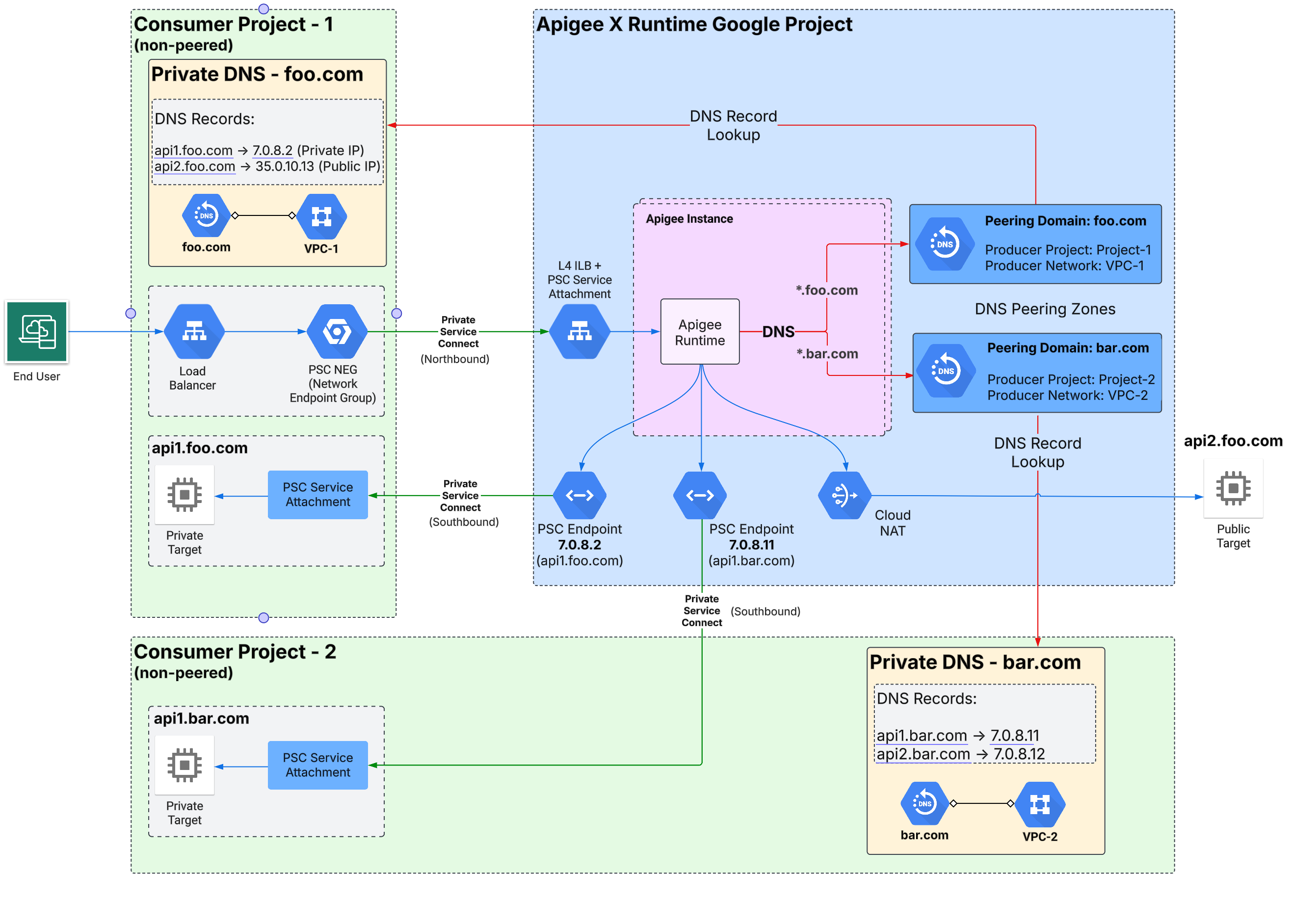
- Como requisito previo, Apigee debe aprovisionarse sin intercambio de tráfico entre VPC. Para verificar si el intercambio de tráfico de VPC está habilitado o no, ejecuta esta llamada a la API de Apigee. Debes tener el permiso
apigee.adminpara ejecutar esta llamada:curl -X GET -H "Authorization: Bearer $(gcloud auth print-access-token)" \ "https://apigee.googleapis.com/v1/organizations/ORGANIZATION"Aquí:
ORGANIZATIONes el nombre de tu organización de Apigee.
Si la respuesta contiene
"disableVpcPeering": "true", el intercambio de tráfico de VPC no está habilitado. - Obtén el número de proyecto de Apigee:
gcloud projects describe APIGEE_PROJECT_ID --format="value(projectNumber)"
Aquí:
APIGEE_PROJECT_IDes el ID del proyecto de tu proyecto de Apigee. Por lo general, es el nombre de tu organización de Apigee.
- Otorga a la cuenta de servicio por proyecto (P4SA) de Apigee el permiso
dns.networks.targetWithPeeringZoneen el proyecto que contiene la red de VPC del productor. Para obtener este permiso, puedes agregar el roldns.peeral P4SA de Apigee de la siguiente manera:gcloud projects add-iam-policy-binding PRODUCER_PROJECT_ID \ --member=serviceAccount:SERVICE_ACCOUNT \ --role=roles/dns.peerAquí:
PRODUCER_PROJECT_IDes el ID del proyecto que contiene la red de VPC del productor.SERVICE_ACCOUNTes el P4SA de Apigee. Por ejemplo:service-APIGEE_CONSUMER_PROJECT_NUMBER@gcp-sa-apigee.iam.gserviceaccount.com.Aquí,
APIGEE_CONSUMER_PROJECT_NUMBERes el número del proyecto de Apigee que recuperaste en el paso anterior.
- Crea una zona de intercambio de tráfico de DNS con la zona de DNS privado en tu proyecto:
curl -X POST -H "Authorization: Bearer $(gcloud auth print-access-token)" -H "Content-Type:application/json" \ "https://apigee.googleapis.com/v1/organizations/ORGANIZATION/dnsZones?dnsZoneId=DNS_ZONE_ID" \ -d '{ "domain": "DOMAIN", "description": "DESCRIPTION", "peeringConfig": { "targetProjectId": "PRODUCER_PROJECT_ID", "targetNetworkId": "PRODUCER_VPC_NETWORK" } }'Aquí:
ORGANIZATIONes el nombre de tu organización de Apigee.DNS_ZONE_IDes el nombre de la zona DNS que deseas crear.DOMAINes el nombre de DNS de esta zona administrada, por ejemplo,example.com.DESCRIPTIONes una breve descripción de la zona de DNS. Máximo de caracteres: 1,024PRODUCER_PROJECT_IDes el proyecto que contiene la red de VPC del productor.PRODUCER_VPC_NETWORKes la red de VPC en el proyecto del cliente.
- Valida que el intercambio de tráfico se haya creado correctamente:
curl -X GET -H "Authorization: Bearer $(gcloud auth print-access-token)" \ "https://apigee.googleapis.com/v1/organizations/ORGANIZATION/dnsZones/DNS_ZONE_ID"Aquí:
- ORGANIZATION es el nombre de tu organización de Apigee.
- DNS_ZONE_ID es el nombre de la zona DNS que creaste.
Si la operación se realiza correctamente, la respuesta incluye este código de estado:
"state": "ACTIVE" - Una vez que se complete el peering, puedes crear un registro DNS en la zona privada y hacer referencia a él en la configuración de una vinculación de extremo. Consulta Crea un adjunto de extremo.
Limitaciones
Consulta Limitaciones y puntos clave del intercambio de tráfico de DNS.Soluciona problemas
Problemas con el estado de conexión de PSC
En esta sección, se describen posibles soluciones cuando se aprovisiona un adjunto de extremo y el estado es Activo, pero el estado de la conexión no es Aceptado. En la figura 3, se muestran algunos estados de conexión posibles.
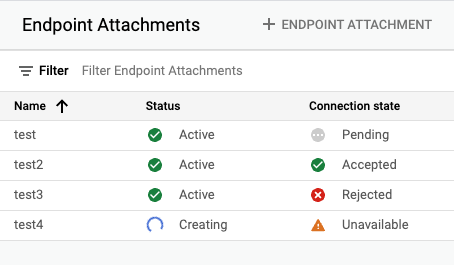
Figura 3: Detalles del estado del adjunto de extremo
El estado que se proporciona puede ayudar a apuntar a la causa probable, como se describe en la siguiente tabla:
| Estado de conexión | Causa posible | Solución recomendada |
|---|---|---|
| ACEPTADOS | El adjunto de servicio aceptó la conexión desde el extremo de conexión. | N/A |
| PENDIENTE | Es posible que el ID del proyecto de Apigee no esté en la lista de proyectos aceptados del consumidor ni en la lista rechazada. | Agrega el ID del proyecto de Apigee a la lista de aceptación del consumidor en el adjunto de servicio. Consulta Cambia la preferencia de conexión de un servicio publicado. |
| REJECTED | El ID del proyecto de Apigee se encuentra en la lista de rechazo del consumidor. | Quita el ID del proyecto de Apigee de la lista de rechazo del consumidor y agrégala a la lista de aceptación del consumidor en el adjunto de servicio. Consulta Administra solicitudes para acceder a un servicio publicado. |
| INHABILITADO | El adjunto de servicio de este adjunto de extremo se suspendió o inhabilitó. | Describe el adjunto de servicio para obtener más detalles. Consulta Ve detalles de un servicio publicado. |
| CERRADA | Se borró el adjunto de servicio para este adjunto de extremo. | Vuelve a crear el adjunto de servicio y el adjunto de extremo. |
| NEEDS_ATTENTION | El adjunto de servicio aceptó el adjunto de extremo; sin embargo, hay un problema con el adjunto de servicio. | Describe el adjunto de servicio para obtener más detalles. Consulta Ve detalles de un servicio publicado. |
| UNAVAILABLE | El estado de conectividad no está disponible, lo que puede ocurrir durante el aprovisionamiento. | Espera unos minutos para ver si cambia el estado. |
Configuración de PSC con Apigee
Consulta la guía Problemas de conectividad de Apigee con destinos de PSC descendentes.


